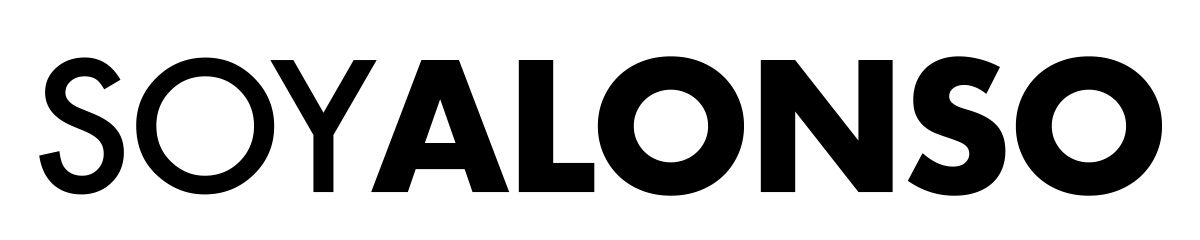¿Has visto alguna web que el navegador indica que el «sitio no es seguro«? ¿Es el caso de tu sitio web? Esto ocurre por no tener instalado el certificado de seguridad SSL.
Para solucionarlo, en este artículo voy a enseñarte paso a paso todo lo que debes hacer para instalar el certificado SSL o SSL Certificate y pasar tu web de http a https sin problemas.
Puedes ir al sitio web de Be México y verlo tu mismo.
Índice
¿Qué es certificado SSL y para qué sirve?
Cuando alguien accede a tu sitio web, la información requerida viaja al servidor y, de ahí, llega al usuario.
El certificado SSL es básicamente un protocolo de seguridad que garantiza que la información de tu sitio web que se envía al servidor antes de llegar al usuario que hace click está encriptada y, por tanto, es segura.
Para ello, deberás instalar en tu sitio web este certificado SSL, que hará que tu web pase del protocolo http a https.
No te asustes, es más sencillo configurarlo de lo que puedas pensar y voy a enseñarte cómo hacerlo.
Por qué es importante el certificado SSL
¿Por qué es importante el y que significa SSL?
Te lo voy a resumir en tres palabras: seguridad, confianza y SEO.
Míralo de esta forma. La seguridad en Internet a día de hoy, no es una opción sino una obligación. Es por esto que debes hacer todo lo que esté en tu mano para garantizar a tus usuarios la máxima seguridad.
Puedes ver la instalación del certificado SSL como un mero trámite, que lo es, pero 100% necesario.
Mucho más si tu sitio web incorpora una pasarela de pago. En este caso la obligación es x 1.000.
Pero aunque tu sitio web solo sea de contenidos, también debes garantizar que sea seguro.
La seguridad es sinónimo de confianza. Navegadores como Google Chrome indican directamente a los usuarios en la barra de navegación si el sitio al que quieren acceder es seguro o no (https o http).

Si el propio navegador te indica que un sitio «no es seguro», tienes muchas papeletas de no entrar y buscar otro que sí lo sea. Directamente ese mensaje de «no es seguro» no genera confianza.
Y, por último, pero no menos importante tenemos el factor SEO. Google ya lo ha ido avisando desde hace un tiempo. Los sitios «seguros» (con https) suman puntos a la hora de posicionarse mejor.
Así que, como ves, definitivamente tener el certificado SSL es tu web es muy importante.
Si no lo tienes, no deberías tardar ni un segundo en reaccionar. Además, no te llevará mucho tiempo.
Cómo pasar de http a https
Todo esto de http, https, SSL, protocolos de seguridad, etc. suena muy técnico, ¿verdad?
Pues que esto no te asuste ni te eche para atrás porque hoy en día pasar de http a https es muy sencillo.
No necesitas ser programador ni nada por el estilo. Lo único que tienes que hacer es seguir estos pasos y entender la fácil definición de https.
En un próximo blog te contaré donde comprar certificado SSL para tu web, el costo certificado SSL en México es de $900 aa $1,200 pesos.
Emitir el certificado y Protocolo SSL
A día de hoy, cualquier hosting de calidad que se precie te ofrecerá el certificado SSL de forma gratuita entre sus servicios. Si todavía no has contratado un proveedor de hosting, fíjate en si lo incluye.
Esto puede ser también un indicador para confirmarte que el hosting que elijas es de calidad.
De hecho, antes de elegir un hosting, deberías supervisar que integre CPanel, Installatron y Certificado SSL, porque son cosas que te facilitarán mucho la vida. Un hosting de calidad te ofrecerá estos servicios.
Si ya tienes un hosting y a estas alturas no te ofrece gratis el certificado SSL, considera cambiarte. Un buen proveedor de hosting también te dará soporte y te ayudará en caso de que tengas algún problema con esto.
Para emitir y activar el certificado SSL, depende de cuál sea tu hosting:
Deberás acceder al área de clientes de tu hosting y buscar el apartado de «certificados», «gestionar certificados», «SSL», etc. o acceder al CPanel y localizar el apartado de «seguridad».


A continuación, busca y activa el certificado Lets Encrypt. Con este certificado tienes más que suficiente.

Una vez emitido el certificado, todas las nuevas URL que generes serán https.
Ajustes en WordPress
Vete al panel de administración de tu WordPress y clica en Ajustes.

En el apartado de Ajustes Generales, cambia la dirección de WordPress y de tu sitio a https. Y guarda los cambios.

Cómo migrar la web a https
Hecho esto, si tu web no es «virgen» y tienes ya páginas creadas que Google ha indexado con http, tienes distintas opciones para pasar todo el contenido de tu sitio a https y que todas tus páginas se redireccionen a la nueva versión:
- Configurar las redirecciones en tu hosting
- Instalar el plugin Really Simple SSL
- Redireccionar las URLs con htaccess
Configurar las redirecciones en el hosting
Puede que tu hosting no disponga de esta opción. En caso de duda, pide ayuda al equipo de soporte, porque no todos los hostings tienen las mismas opciones y en el mismo sitio.
En tu CPanel, busca el apartado de configuración del hosting y la sección de Seguridad.
Habilita la casilla de redireccionamiento 301 permanente de http a https.

Instalar y Activar el Plugin Really Simple SSL
Los plugins son pequeños programas que añaden funcionalidades a nuestra web y nos permiten ahorrarnos un montón de esfuerzo y de trabajo. Hay plugins que son como varitas mágicas. Y este es uno de ellos.
Se llama Really Simple SSL, es gratuito y bastante ligero, con lo que no sobrecargará tu sitio web.
Aunque tengas la tentación de instalar mil plugins en tu web, no pierdas de vista que los plugins son programas que ocupan espacio y que pueden hacer más lento tu sitio, lo que debes evitar a toda costa.
Pero este no es el caso. Really Simple SSL es un plugin muy útil que merece la pena tener. De manera súper rápida y súper sencilla, conseguirás que todo el contenido de tu sitio pase a ser https.
Para instalar este plugin, ve al panel de administración de tu WordPress: PLUGINS – Añadir Nuevo.

A continuación, busca el plugin Really Simple SSL y clica en «Instalar Ahora». Una vez instalado, clica en «Activar».

A continuación, te aparecerá una pantalla que te indicará que ya casi has hecho la migración. Clica en el botón de «activar SSL». Y listo, ya lo tienes.

Hacer las redirecciones con .htaccess
Otra opción es hacer las redirecciones con .htaccess.
Mucho ojo con esto, porque si tocas algo que no debes, puede traerte problemas.
De hecho, antes de tocar nada, te recomiendo que hagas una copia de seguridad.
El archivo .htaccess es un archivo oculto al que deberás acceder a través del CPanel de tu hosting.
Para ello, localiza el apartado de Archivos – Administrador de archivos.

Accede a la carpeta public_html y, desde ahí, a .htaccess.

A continuación, accede al Editor de .htacess y, arriba del todo, pega el código que te facilite tu proveedor de hosting y guarda los cambios.

Insisto: ante cualquier duda, consulta a tu proveedor de hosting, antes de tocar nada sin saber.
Actualizar Search Console
Una vez tengas tu web en https, tendrás que notificar el cambio a Google Search Console para que pueda proceder a la adecuada indexación del sitio y evitar errores de rastreo.
Básicamente, tendrás que añadir una nueva propiedad con https. Si antes tenías dos dominios configurados en http (con www y sin www), ahora deberás crear otros dos con https. No hace falta eliminar las antiguas.

Como todas tus antiguas páginas http tienen la redirección 301 hacia las nuevas url con https, Google ya entenderá el cambio.
Actualizar Google Analytics
También tendrás que registrar el cambio en Google Analytics, para que la herramienta pueda recabar los datos de tus «nuevas URLs», que ahora han incorporado el protocolo https.
Para ello, dentro de la herramienta, accede al menú de ADMINISTRAR.

Desde ahí, clica en «Configuración de la propiedad».

A continuación, selecciona que la URL predeterminada sea «https».

¡Listo! Ya tienes tu sitio web preparado con https.
¿Dudas, comentarios? ¡Te espero aquí abajo!
Esto te puede interesar:
23 junio, 2020

Cómo atraer nuevos clientes a una agencia de viajes en 2020
25 junio, 2020

16 Errores que harán que Amazon Afiliados cierre tu Cuenta en 2020
16 julio, 2020

6Cómo separar los párrafos de tus publicaciones en Instagram
5 febrero, 2021

¿Cómo saber si eres influencer?
19 junio, 2020

Booking Afiliados: Gana mucho DINERO recomendando HOTELES
22 junio, 2020